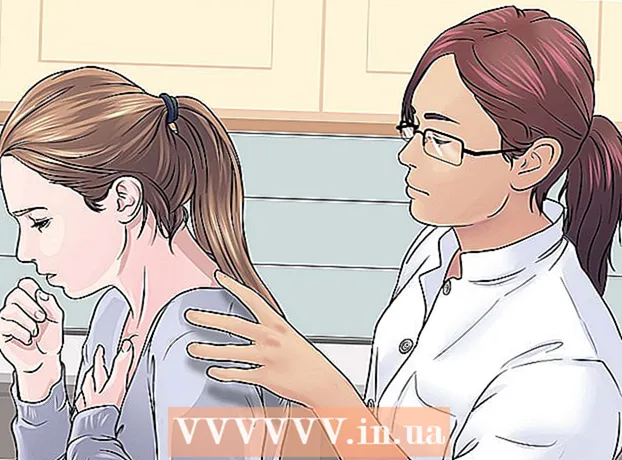Forfatter:
Marcus Baldwin
Opprettelsesdato:
21 Juni 2021
Oppdater Dato:
24 Juni 2024
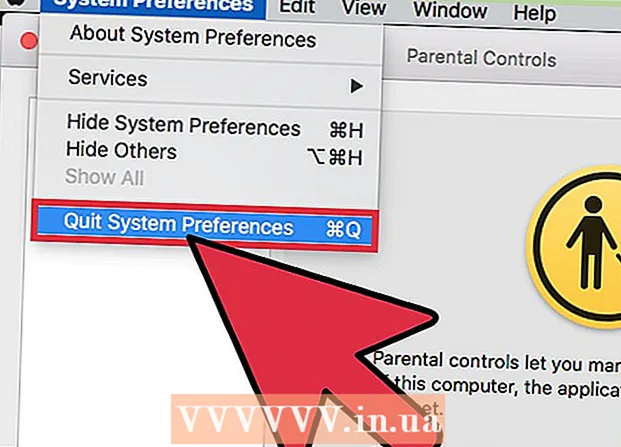
Innhold
- Trinn
- Metode 1 av 3: Slik deaktiverer du foreldrekontroll ved bruk av en administratorkonto
- Metode 2 av 3: Slik omgår du foreldrestriksjoner
- Metode 3 av 3: Hvordan omgå foreldrekontroll uten en administratorkonto
På et tidspunkt kan du finne ut at foreldrekontroll er installert på Mac OS X. Situasjonen er mildt sagt ubehagelig, men ganske fikserbar.
Trinn
Metode 1 av 3: Slik deaktiverer du foreldrekontroll ved bruk av en administratorkonto
 1 Få tilgang til administratorkontoen. Foreldrekontroll på OS X kan deaktiveres enten direkte fra kontoen den er installert på, eller ved å bruke en annen konto med administratorrettigheter. Hvis du vil deaktivere begrensninger fra en konto der de er aktivert, må du angi et administratornavn og passord. Dette er en åpenbar forholdsregel for å forhindre at folk uten tilgang slår av restriksjoner.
1 Få tilgang til administratorkontoen. Foreldrekontroll på OS X kan deaktiveres enten direkte fra kontoen den er installert på, eller ved å bruke en annen konto med administratorrettigheter. Hvis du vil deaktivere begrensninger fra en konto der de er aktivert, må du angi et administratornavn og passord. Dette er en åpenbar forholdsregel for å forhindre at folk uten tilgang slår av restriksjoner.  2 Åpne Systemvalg fra Apple -menyen og velg Foreldrekontroll.
2 Åpne Systemvalg fra Apple -menyen og velg Foreldrekontroll. 3 Klikk på låseikonet og skriv inn kontodetaljene dine. Dette lar deg gjøre endringer i begrensningene.
3 Klikk på låseikonet og skriv inn kontodetaljene dine. Dette lar deg gjøre endringer i begrensningene.  4 Velg kontoen du vil deaktivere foreldrekontroll for.
4 Velg kontoen du vil deaktivere foreldrekontroll for. 5 Klikk på tannhjulikonet nederst i panelet og velg Deaktiver foreldrekontroll for brukernavn.
5 Klikk på tannhjulikonet nederst i panelet og velg Deaktiver foreldrekontroll for brukernavn. 6 Lukk Systemvalg. Deaktiver foreldrekontroll for en bruker på Mac OS X.
6 Lukk Systemvalg. Deaktiver foreldrekontroll for en bruker på Mac OS X. - Dette vil umiddelbart deaktivere alle kontroller og begrensninger som er angitt for den kontoen, slik at du ikke trenger å tinker manuelt med individuelle innstillinger. Etter det vil Mac -kontoen gå tilbake til tilgangsnivået den opprinnelig hadde (en full gjestekonto, en vanlig konto eller en administratorkonto).
Metode 2 av 3: Slik omgår du foreldrestriksjoner
 1 Vis foreldrestriksjoner med en hurtigtast og skriv inn de tilsvarende passordene hvis du kjenner dem.
1 Vis foreldrestriksjoner med en hurtigtast og skriv inn de tilsvarende passordene hvis du kjenner dem. 2 Fjern nettsteder eller søkeord fra svartelisten.
2 Fjern nettsteder eller søkeord fra svartelisten. 3 For å bekrefte at begrensningene er opphevet, kan du prøve å åpne nettsteder.
3 For å bekrefte at begrensningene er opphevet, kan du prøve å åpne nettsteder.
Metode 3 av 3: Hvordan omgå foreldrekontroll uten en administratorkonto
 1 Hold inne strømknappen for å slå av datamaskinen.
1 Hold inne strømknappen for å slå av datamaskinen. 2 Trykk på strømknappen for å slå den på igjen.
2 Trykk på strømknappen for å slå den på igjen. 3 Når du hører et pip, holder du inne tastene ⌘ Cmd+S.
3 Når du hører et pip, holder du inne tastene ⌘ Cmd+S. 4 Når ledeteksten vises på skjermen, skriver du inn følgende systemkommandoer.
4 Når ledeteksten vises på skjermen, skriver du inn følgende systemkommandoer.- De vil opprette en ny administratorkonto (hver kommando må starte på en ny linje):
- mount -uw /
- rm /var/db/.AppleSetupDone
- nedleggelse -h nå
- Dermed vil Mac "tenke" at dette er din første konto som ble opprettet. Når datamaskinen starter, må du gå igjennom prosessen med å opprette en ny konto. Klikk på "Ikke overfør data" og fyll ut alle de nødvendige feltene, for eksempel navn, adresse og nytt passord. Ikke opprett en ny Mac -ID.
- De vil opprette en ny administratorkonto (hver kommando må starte på en ny linje):
 5 Start datamaskinen på nytt. Etter handlingene dine, bør datamaskinen slås av.Slå den på og logg på med din nye konto.
5 Start datamaskinen på nytt. Etter handlingene dine, bør datamaskinen slås av.Slå den på og logg på med din nye konto.  6 Åpne "Systemvalg". Siden den nye kontoen vil ha administratorrettigheter, klikker du på epleikonet i den grå linjen øverst på datamaskinen og velger Systemvalg.
6 Åpne "Systemvalg". Siden den nye kontoen vil ha administratorrettigheter, klikker du på epleikonet i den grå linjen øverst på datamaskinen og velger Systemvalg.  7 Klikk på "Kontoer". Dette er en seksjon med to svarte silhuetter.
7 Klikk på "Kontoer". Dette er en seksjon med to svarte silhuetter.  8 Klikk på låseikonet i nedre venstre hjørne for å gjøre endringer og skrive inn passordet ditt.
8 Klikk på låseikonet i nedre venstre hjørne for å gjøre endringer og skrive inn passordet ditt. 9 Finn kolonnen som viser kontoene på datamaskinen din. Klikk på den gamle kontoen din (ikke den nye administratorkontoen). Aktiver foreldrekontroll må merkes av. Fjern merket for eller endre innstillingene for foreldrekontroll for denne kontoen.
9 Finn kolonnen som viser kontoene på datamaskinen din. Klikk på den gamle kontoen din (ikke den nye administratorkontoen). Aktiver foreldrekontroll må merkes av. Fjern merket for eller endre innstillingene for foreldrekontroll for denne kontoen.  10 Logg av systempreferanser og ut av den nye administratorkontoen. Logg på kontoen du endret passordet for å bruke det nye passordet.
10 Logg av systempreferanser og ut av den nye administratorkontoen. Logg på kontoen du endret passordet for å bruke det nye passordet.